- Устранение проблем с пропавшей клавиатурой на Android
- Проблемы с пропавшей клавиатурой на Android
- Способ 1: Настройки клавиатуры
- Способ 2: Замена приложения
- Способ 3: Удаление приложений
- Способ 4: Удаление клавиатуры
- Способ 5: Очистка данных
- Способ 6: Сброс памяти
- Заключение
- GO Keyboard 3.62
- GO Клавиатура Pro для Андроид
- Функции Go Клавиатура Pro для Android:
- How to remove space under keyboard while using gesture navigation on Android 10 or 9 Pie – Tested on One UI and Oxygen OS
- How to remove space for navigation bar while using gesture navigation?
- Method 2: Download Google Keyboard (Gboard)
- How to remove blank space under Samsung keyboards on One UI firmware update?
- How to remove blank space under OnePlus keyboards on One UI firmware update?
Устранение проблем с пропавшей клавиатурой на Android
В отличие от ПК и устройств старых поколений современные смартфоны и планшеты на платформе Android не требуют подключения дополнительной периферии для ввода текста, вместо этого предоставляя собственную виртуальную клавиатуру. Однако при некоторых обстоятельствах в работе подобного ПО могут возникать ошибки, из-за чего средство ввода попросту не отображается. По ходу статьи мы расскажем про основные методы устранения этой неисправности.
Проблемы с пропавшей клавиатурой на Android
Поступить в рассматриваемой ситуации можно большим количеством способов, но основные из них сводятся к пяти вариантам. Кроме этого, не стоит упускать более глобальные неприятности вроде неисправностей экрана, на которых мы не будем акцентировать внимание.
Способ 1: Настройки клавиатуры
Наиболее распространенная проблема, связанная с исчезновением средства ввода, сводится к изменению соответствующих параметров в приложении «Настройки». Связана подобная ситуация бывает, например, с установкой новой программы, выполняющей те же функции, или попросту с неправильной работой компонентов операционной системы.
- Перейдите в стандартное приложение «Настройки», найдите блок «Личные данные» и откройте страницу «Язык и ввод». В некоторых оболочках точное расположение пункта будет иным.
Дальше найдите раздел «Клавиатура и способы ввода», тапните по строке «Виртуальная» и выберите пункт «Управление». Опять же на некоторых версиях ОС процесс может отличаться, например, на Android 5.1 выбор осуществляется через всплывающее окно.
В качестве завершающего этапа произведите деактивацию каждого представленного пункта, оставив включенным только вариант «Android Keyboard» или «Клавиатура Android». Если нужная строка недоступна для изменения, попробуйте включить другое средство ввода и только после этого произвести отключение.
Описанные действия позволят ограничить работу любых приложений, как-либо влияющих на работу стандартного компонента телефона. После внесения изменений желательно перезагрузить устройство и можете проверить работоспособность клавиатуры.
Способ 2: Замена приложения
Иногда рассматриваемая неполадка возникает не только из-за других приложений, но и по причине неправильной работы стандартной клавиатуры. Если на телефоне отсутствуют какие-либо средства ввода кроме доступного по умолчанию, стоит скачать и установить один из вариантов, рассмотренных нами в отдельной статье.
- В нашем случае настройка будет представлена на примере одной из лучших клавиатур для Анроид — Gboard, выпущенной компанией Google и доступной на большинстве версий ОС. Разобравшись с вопросом выбора, скачайте и установите программу из Плей Маркета.
Теперь откройте «Настройки», найдите подраздел «Личные данные» и выберите «Язык и ввод». На представленной странице тапните по строке «Виртуальная» в блоке «Клавиатуры и способы ввода».
Перейдите на страницу «Управление» и среди имеющихся вариантов выберите ранее установленное ПО. Вдобавок к этому обязательно отключите стандартную «Клавиатуру Android», так как возможны конфликты.
Не забывайте после установки новой клавиатуры просматривать внутренние настройки, предоставляемые разработчиком приложения. Такое упущение может напрямую отразиться на работоспособности программы, например, если ваше устройство не поддерживает какие-то определенные компоненты.
Как видно, действия мало чем отличаются от первого способа, требуя по сути внесения полностью противоположных изменений. После же ознакомления с инструкцией клавиатура, скорее всего, будет работать правильно.
Способ 3: Удаление приложений
В связи с наличием большого количества приложений для операционной системы Android проблема с исчезновением клавиатуры может быть связана с другим софтом. Это во многом похоже на первый метод, однако некоторые программы могут иметь вовсе иное направление, вроде голосового ввода и т. п. Особенно же актуальна ситуация при использовании сторонних средств ввода.
Устранить неисправность можно, удалив последние установленные приложения, после которых появились неисправности. Для этого используйтесь общую инструкцию по удалению ПО, после чего обязательно уделите внимание очистке памяти от мусора.
Способ 4: Удаление клавиатуры
Данный метод напрямую дополняет предыдущие и заключается в переустановке приложения, предоставляющего новое средство ввода. Это необходимо, если неисправность появилась случайно. Процедура такого удаления была нами описана в отдельной статье на сайте, в то время как с установкой трудностей возникнуть не должно.
Если обычной переустановки приложения со страницы в Google Play Маркете недостаточно, вероятно, проблема заключается в последних обновлениях. В такой ситуации можно попробовать откатить программу к старой версии, например, с помощью APK-файла, найденного и загруженного с 4PDA. Следует также подождать более свежего обновления, так как разработчики ПО быстро находят и устраняют массовые ошибки.
Способ 5: Очистка данных
Последний актуальный метод устранения неполадки заключается в очистке данных о работе приложения, в котором наблюдаются сложности с отображением клавиатуры. Более того, если средство ввода не работает в нескольких программах, можно произвести аналогичную процедуру над самой клавиатурой. Именно такой вариант мы продемонстрируем далее, в то время как другие приложения очищаются похожим образом.
- Разверните системный раздел «Настройки» и нажмите по строке «Приложения» в блоке «Устройство». Здесь по желанию перейдите на вкладку «Все» или отобразить полный список ПО через меню в правом углу экрана.
Выберите приложение, выступающее в роли виртуальной клавиатуры, или найдите пункт «Клавиатура Android». Так или иначе на экране появится страница с информацией о программе.
Дальше тапните по блоку «Хранилище» или «Память» и на открывшейся странице воспользуйтесь кнопкой «Стереть данные». Процедуру необходимо подтвердить через всплывающее окно, а по завершении обязательно перезагрузите Android-устройство.
В целом этот вариант должен вернуть работоспособность клавиатуры. Если же к настоящему моменты проблема сохраняется, стоит задуматься о помощи специалиста или прибегнуть к более радикальному варианту.
Способ 6: Сброс памяти
Последний способ не рекомендуется к использованию в случае с рассматриваемым вопросом, но все же достоин упоминания, поскольку при помощи сброса можно в автоматическом режиме восстановить все установленные по умолчанию компоненты, включая клавиатуру. Это наверняка позволит устранить неисправность, но при этом с телефона будут удалены все пользовательские файлы.
Заключение
Представленных по ходу инструкции вариантов решения неполадки должно быть достаточно для восстановления правильной работы виртуальной клавиатуры. Чтобы не допустить возникновения ошибок в будущем, не забывайте своевременно проверять ПО на возможные конфликты и внимательно следите за требованиями устанавливаемых приложений.
Помимо этой статьи, на сайте еще 12470 инструкций.
Добавьте сайт Lumpics.ru в закладки (CTRL+D) и мы точно еще пригодимся вам.
Отблагодарите автора, поделитесь статьей в социальных сетях.
Источник
GO Keyboard 3.62



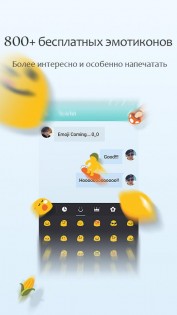

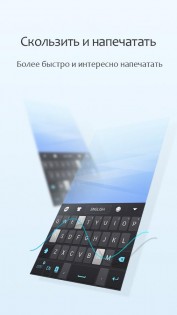
GO Keyboard — клавиатура разработанная специально для мобильных устройств. Она помогает улучшить скорость и уменьшить количество ошибок при печатании.
Клавиатура GO Keyboard имеет функцию умной правки ошибок, что помогает печатать грамотно. Отличная раскладка клавиатуры положительно влияет на скорость набора текста. В вашем распоряжении будут также более 60 языков, удобные методы ввода, тысячи различных и много других функций.
Особенности приложения GO Keyboard:
- Сотни потрясающих эмотиконнов.
- Большой выбор тем, добавление новых интересных вариантов происходит каждую неделю.
- Удобное меню, две быстрые клавиши и стандартный интерфейс.
- Настройка шрифта, интервала, уровня вибрации, а также прозрачностью и много других настроек.
- Автоматическое исправление ошибок и интеллектуальный ввод текста.
- Набор текстов при помощи жестов и звуков.
- Защита личных данных — приложение не собирает информацию о ваших банковских данных и прочее.
Источник
GO Клавиатура Pro для Андроид
Go Клавиатура Pro – платная версия популярного приложения-клавиатуры и одно из лучших альтернативных решений, если встроенная клавиатура вам порядком надоела. Новые эмодзи, вставка GIF-анимаций, замена шрифта и многое другое ждет вас именно здесь.
Часто бывает так, что во встроенных прошивках множества Android устройств (особенно на старых версиях Android 5.0-6.0 и ниже) клавиатуры либо имеют маленький функционал, либо смотрятся не очень. Отличие Go в том, что она обладает большим набором функций и при этом способна несколько «разнообразить» вам жизнь с помощью большого количества ярких и тематических тем.
Две главные особенности приложения: широкий функционал и возможности кастомизации. Первое включает в себя: систему ввода жестами (просто водите пальцем по экрану от буквы к букве и слова в точности будут отображаться в поле ввода), большое количество встроенных эмодзи, смайликов и GIF-картинок, автоматическое исправление слов, голосовой ввод и разнообразные раскладки.
Чтобы вы могли по-настоящему выразить свои эмоции, редакцией было отобрано более 1500 тысяч смайликов, наклеек и стикеров. А если при наборе слова вы допустите ошибку, Go может дать рекомендацию по исправлению либо устранить опечатку самостоятельно. Устали вводить текст обычным ручным методом? Используйте голосовое управление! Чем больше вы используете эту опцию — тем лучше программа понимает речь и распознает слова.
Для кастомизации можно использовать более 100 популярных шрифтов и тысячи встроенных тем — так пользоваться клавиатурой становится действительно удобно и приятно.
Функции Go Клавиатура Pro для Android:
- более 10000 тем (новые добавляются каждую неделю) и возможность установки фоновых изображений;
- ввод жестами и с помощью голоса;
- поддержка более 60 языков;
- около 1600 эмодзи и стикеров, совместимых с известными приложениями;
- раскладки как для телефонов, так и для планшетов (QWERTY, QWERTZ, AZERTY и др.);
- безопасность и конфиденциальность личной информации.
Бесплатно скачать Go Клавиатура Про на Андроид без регистрации и смс актуальная apk версия приложения.
Источник
How to remove space under keyboard while using gesture navigation on Android 10 or 9 Pie – Tested on One UI and Oxygen OS
@androidsage October 23, 2019 February 27, 2020
Table of Contents Hide
Updated: Two more official methods now available for removing the space under Samsung Keyboard and OnePlus Keyboard. Google introduced gesture navigation in Android 9 Pie. Soon after, many smartphone manufacturers picked up on the idea and started implementing their own set of navigation gestures. This resulted in many forms of navigation gestures on many Android smartphones. Some of the most popular gesture navigation come from Oxygen OS 10 by OnePlus, OneUI 2.0/1.0 by Samsung, MIUI 11 by Xiaomi, and the stock ones from Google. This also resulted in some conflicts with third-party apps or firmware like the blank space we see under Samsung keyboard or OnePlus keyboard that is meant for the navigation bar. Here is how to remove the space under Android keyboards.
Moreover, with Android 10, Google has entirely removed the navigation bar for the Pixel 4 and 4 XL devices. While the previous generations of Pixel 3 and 3 XL can still enable the navigation bar, Android 10 is pushing users towards using the gesture navigation as their primary navigation method on Android phones .
This has let to a few UI bugs for some third-party apps and firmware vendors like Samsung and OnePlus. So under the stock Samsung keyboard on One UI 2.0 or OnePlus keyboard from Oxygen OS 10 based on Android 10, users are noticing blank space while using navigation gestures; which is supposed to be for the full-fledged navigation bar.
Moreover, what we have noticed is that the space is not just under Android keyboard, but seen throughout the operating system. The space is simply noticeable under Android keyboard. B ut don’t worry, here is a simple trick to remove the space created for the navigation bar.
Using a simple ADB command you can remove space under Android keyboard while using navigation gestures on Android 10 or 9 Pie or earlier. While this has been tested working on Samsung’s One UI and OnePlus’ Oxygen OS firmware, you can try it on other devices too including Xiaomi’s MIUI, Huawei’s EMUI, LG’s LGUX, and even Asus. Also, the method should work on phones like OnePlus 7, 7 Pro, 6, 6T, Galaxy S10, S9, S8, Note 10, 9, 8.
How to remove space for navigation bar while using gesture navigation?
Now, this method will not just remove the navigation bar space under navigation gesture, but will work throughout the operating system. This will bring down the UI giving you more screen real estate on your Android phone.
Step 1: Enable USB Debugging on your Android device from Developer Options. To do so, go to Settings > Developer Options > enable USB Debugging from there. To enable developer options, tap on build number in About Phone about 7 times.
Step 2: Make sure you have setup ADB and Fastboot environment on your PC, Mac Book, or Linux machine from here. You can also use the quick ADB installer for Windows from here.
Step 3: Connect your Android device to PC via USB cable.
Step 4: Navigate to the location where you setup ADB. Open a command prompt or terminal window inside the ADB folder. To do so, type cmd in address bar and hit Enter key.
Step 5: Check your device connectivity, issue the following command via terminal. It should start the demon and list the device. Allow connection of mobile device when prompted.
Step 6: In order to remove the navigation bar space, enter the following command
adb shell wm overscan 0,0,0,-75
Default value:
adb shell wm overscan 0,0,0,0
Note: You can change the last value and go up to -100 for full screen.
adb shell wm overscan 0,0,0,-100
Note 2: On MacOS and Linux OS you can try prefixes like ./adb and sudo adb . You can play around with the last value and set it according to your needs.
Exit the command prompt and bring up the keyboard by typing in your messaging app and checkout the difference.
Method 2: Download Google Keyboard (Gboard)
The best option to remove the space under keyboard on Android 10 or 9 Pie is by using the official Google Keyboard. The latest Google Keyboard fits perfectly and removed the space under the space bar even while using navigation gestures.
How to remove blank space under Samsung keyboards on One UI firmware update?
The latest Android 10 update with newer security patch level just got updated with a new option to ‘Show Button to Hide Keyboard’. So on your Samsung Galaxy devices, go to Settings > Display > Navigation Bar > Toggle Off “Show Button to Hide Keyboard”.
How to remove blank space under OnePlus keyboards on One UI firmware update?
OnePlus too is testing a method on removing the blank space under the OnePlus Keyboard or any third-party keyboard like Swift Key. The latest Open Beta 5 for OnePlus 6 and 6T fixed and removed white bar below the keyboard. Same goes for the OnePlus 7, 7 Pro, 7T. and 7T Pro with Oxygen OS 10.3.1. So download and install the latest Oxygen OS updates for the devices.
Источник





















